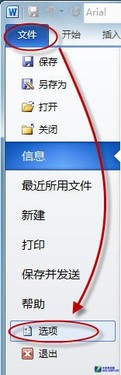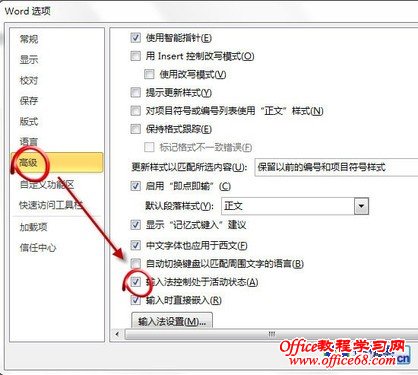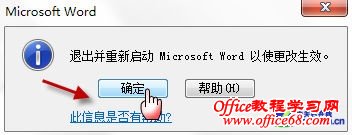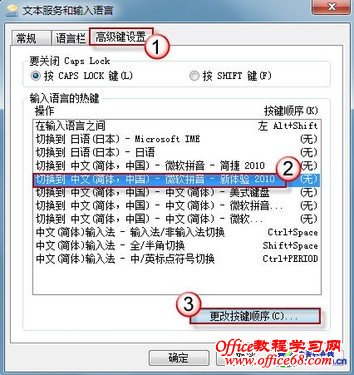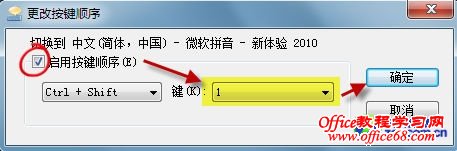|
现代社会提倡“无纸化办公”,开会时我们会带着笔记本电脑做会议记录,那么如果Windows 7系统死机,或者输入法切换时快捷键失灵了,该怎么办? 遇到系统死机,别无他法,只能重启电脑;遇到输入法切换不灵不能切换,该怎么操作?今天,就让T库小编教您如何解决输入法快捷键失灵不能切换的问题吧! 一、在Word中出现输入法不能切换的问题 1、先看看是不是只在Word文档中才出现这样的问题,如果是,请点击“文件-选项”; 2、 在“选项”窗口,单击“高级”选项,然后,在右侧细节窗口找到“输入法控制处于活动状态”,将其勾选;
3、重新打开Word,察看该问题是否被解决。
二、在其他应用中出现输入法不能切换的问题 如果不仅在Word中输入法切换失效,在其它应用(如记事本)中也同样无法切换,或者某些软件自带的快捷键和系统默认的输入法切换快捷键有冲突,我们可以更改一下系统的默认设置。 1、右击语言栏,选择“设置”; 2、弹出“文本服务和输入语言”窗口后,切换到“高级键设置”选项卡。选中一项操作(如语言切换或全半角切换),然后单击“更改按键顺序”按钮进入自定义窗口;
3、根据自己的使用习惯定义一组快捷键,并保存设置;
4、最后,按“确定”按钮保存所有设置,再按快捷键就可以切换输入法了 |